Практическая работа №6 . Анимация движения «Движущийся шар. (вставка ключевого кадра, создание двойного движения, временная диаграмма, автоматическая анимация)
Откройте приложение Macromedia Flash
Создайте новый фильм командой Файл ► Новый
В верхней части стола создайте изображение шара:
при этом первый кадр на временной диаграмме будет помечен как ключевой (черной точкой).Macromedia Flash MX Практическая работа №3
Задание № 6. Анимация движения «Движущийся шар.
(вставка ключевого кадра, создание двойного движения, временная диаграмма,
автоматическая анимация)
Анимация движения
«Движущийся шар. Эпизод II»
1. Откройте приложение Macromedia Flash
2. Создайте новый фильм командой Файл ► Новый
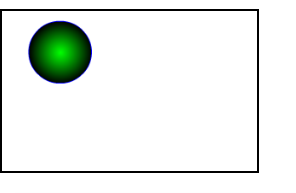 3. В верхней части стола создайте изображение шара:
3. В верхней части стола создайте изображение шара:
при этом первый кадр на временной диаграмме будет помечен как ключевой (черной точкой).
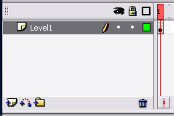
4. Щелкните правой кнопкой в ячейке первого кадра и в контекстном меню выберите команду Создать двойное движение (Create Motion Tween):
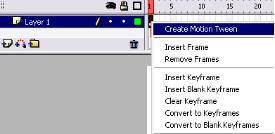
При этом изображение шара будет автоматически преобразовано в графический символ с именем Двойной1
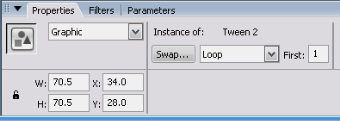
Визуальным признаком преобразования служит появление точки привязки в центре шара и выделяющей рамки:

5. Щелкните правой кнопкой мыши на временной диаграмме в ячейке того кадра, который будет последним кадром анимации (например, 36-й), и в контекстном меню выберите команду Вставить ключевой кадр (Insert Keyframe):
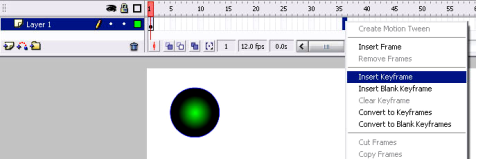
При этом последний кадр анимации будет автоматически преобразован в ключевой, между первым и последним кадрами появится линия со стрелкой:

6. В 36-м кадре переместите шар на новую позицию в правой части стола:
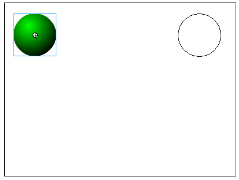
7. Просмотрите готовый фильм, нажав сочетание клавиш <Ctrl>+<Enter>.
8. Готовое изображение сохраните в своей папке в формате *.fla
Готовое изображение «film3.2.swf»

про публікацію авторської розробки
Додати розробку
